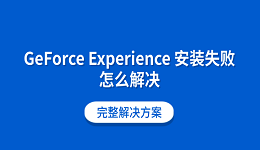电脑开机显示屏显示无信号黑屏是一种比较常见的电脑故障问题,这种情况一般是由于电脑硬件或软件出现故障引起的。驱动人生提示,这个问题可以通过一些简单的方法来解决。下面,驱动人生带来电脑开机显示屏显示无信号黑屏的解决方法。
方法一:检查显示器连接是否正确
首先要确认显示器连接是否正确。检查显示器的电源线是否插好,视频线是否插好,以及连接器是否松动。如果连接不好,则需要重新插好。
方法二:检查电脑是否开机
如果显示器上显示了无信号黑屏,可能是因为电脑没有开机。检查电脑是否开机,听一下电脑是否有启动声音或风扇声音。如果电脑没有启动,那么可以检查一下电源线是否插好、电源开关是否打开,或尝试重启电脑。
方法三:更换显示器数据线
如果显示器连接正确,电脑也开机了,但是显示器仍然没有信号,那么可能是显示器数据线的问题。可考虑更换一条数据线,如果还是不行,就更新驱动程序。
方法四:更新驱动程序
另一个常见的原因是,你的电脑显卡驱动程序已经版本过旧或出现了问题。如果你确定了你的电脑硬件没有问题,那么就尝试更新驱动程序。使用驱动人生8,只需三步轻松应对。
步骤一:下载并安装驱动人生8;

 好评率97%
好评率97%  下载次数:5362486
下载次数:5362486 步骤二:进入驱动人生8-驱动管理界面,点击立即扫描;
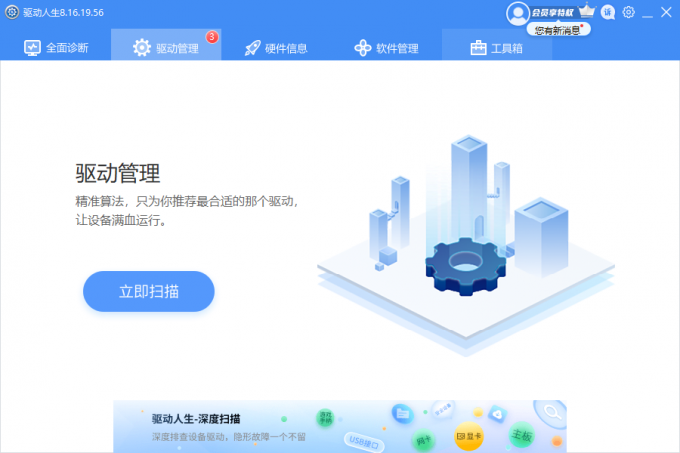
步骤三:完成扫描后,选择【显卡】点击【升级驱动】,或点击【一键修复】,驱动人生8将对电脑上的问题驱动进行全面修复。
方法五:更换电脑电源
电脑电源也会引起显示器无信号黑屏问题。如果你使用的是老旧电脑,或者你的电脑电源有问题,那么就导致电脑无法正常运行。此时,更换电脑电源是解决问题的办法之一。
方法六:确保硬件没有问题
如果你尝试了以上方法,但是问题仍然存在,那么就有可能是硬件出现了问题。为确认问题,尝试更换卡,检查内存、硬盘和其他硬件是否有问题。如果不太敢自己尝试,也可以通过驱动人生8,找到专家客服帮大家排忧解答。

 好评率97%
好评率97%  下载次数:5362486
下载次数:5362486